热门标签
热门文章
- 1Python——函数的参数和返回值_可变参数_python 返回值的数量可变
- 2【OpenSSL 之一】OpenSSL初体验(编译安装、工作机制、Engine加载(afalg、cryptodev-linux)、offload等)_编译安装openssl
- 3Tuxera NTFS 2023完美兼容最新版本的MacOS 14_tuxerantfs_2023_wm
- 4ZooKeeper
- 5json文件批量转化——labelme制备分割数据集_分割标签json转bmp
- 6PhpStorm配置svn时提示需要证书:authentication required的解决方法,总是弹出
- 7C++实现:请编程实现:将两个两位数的正整数a, b合并成一个整数放在c中。合并的方式是:将a数的十位和个位依次放在c数的千位和十位上,b数的十位和个位数依次放在c数的百位和个位上。_本关任务:编写程序,要求将从键盘上输入的两个两位数的正整数a、b合并成一个整数放
- 8Linux信号量(简易版)
- 9语言模型(马尔可夫模型,n元语法)
- 10Android 进阶——源码编译之产品配置和常用的Make脚本模板_build_prebuilt
当前位置: article > 正文
Android Studio安装教程(保姆级超级详细)
作者:我家自动化 | 2024-03-20 13:44:28
赞
踩
android studio安装教程
一 访问官方网站
进入Android Studio官网,选择 Android Studio中文社区网站链接: http://www.android-studio.org/., 点击进去:
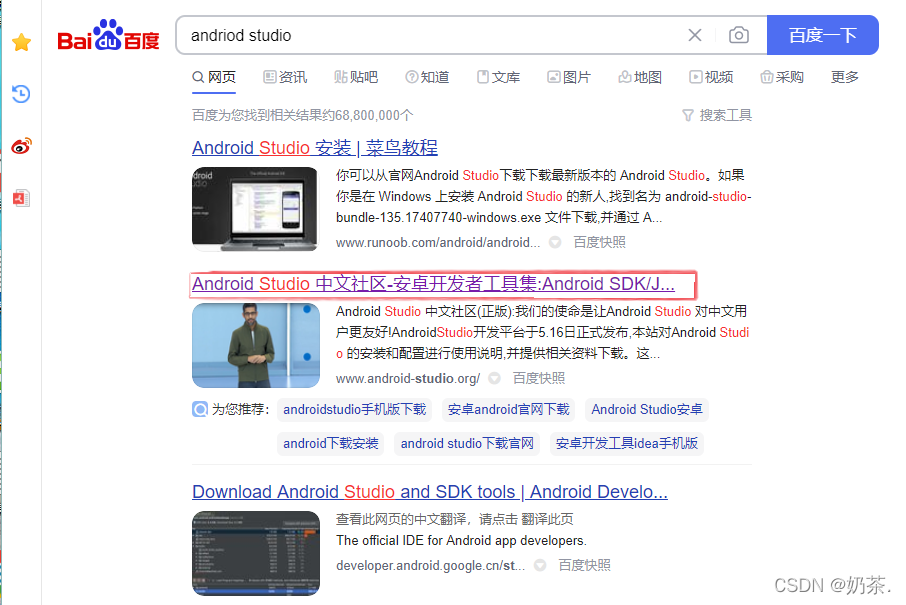
二 下载
根据自己计算机选择对应版本点击下载
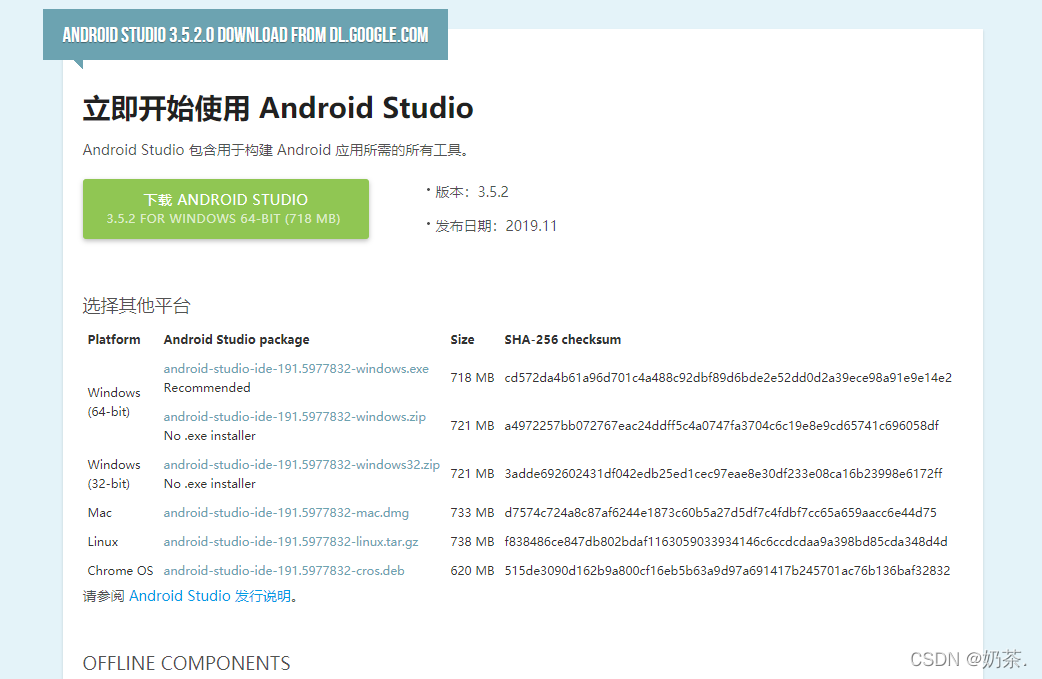
三 安装Android Studio
Android Studio 是Google提供的一个Android开发环境,基于IntelliJ IDEA类似 Eclipse ADT,他集成了Android 所需的开发工具。需要注意的是,Android Studio对安装环境有一定的要求,其中所需JDK版本最低为1.7,系统空闲内存至少为2GB。(常用插件与模拟器安装完毕后将近10G)
- 双击安装软件,打开后点击 Next 继续下一步;
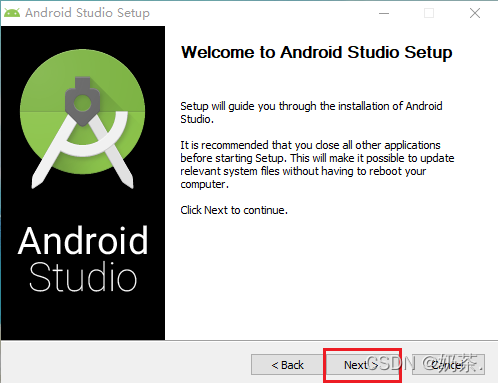
- 在安装到第二步的时候,会出现以下界面
Android Virtual Device,是系统自带模拟器,也可不用系统模拟器就不勾选,自己下载其他模拟器(这里我们勾选);
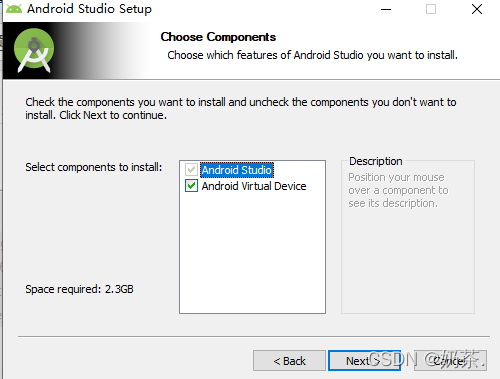
- 建议默认安装目录,如果需要修改安装目录,可点击 Browse…修改,点击 Next 继续下一步;(这里我们选择默认安装目录)
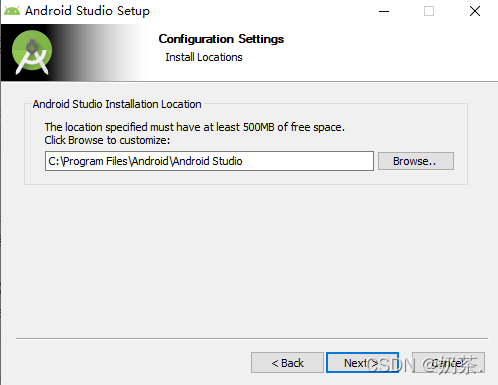
- 点击 Install 安装;
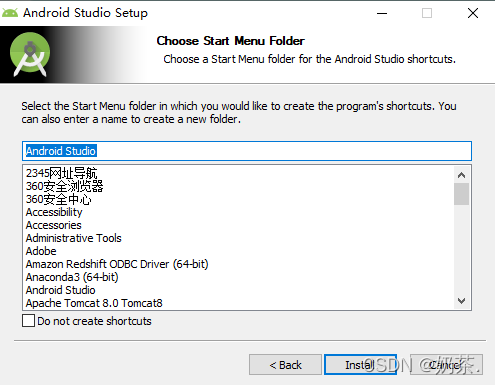
- 点击 Next 继续下一步;
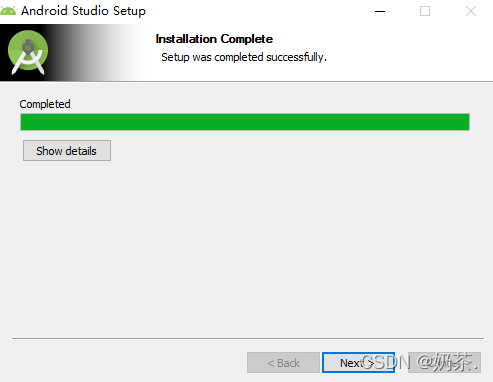
- 点击 Finish完成;
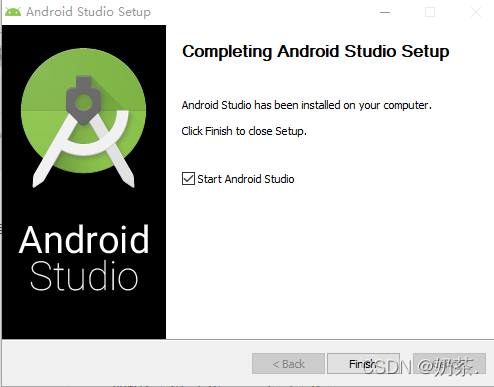
四 导入设置文件
- 第一次安装AS,系统会提示导入相关配置,如果有的话可以导入进来,这里我们没有,选择不导入,点击OK等待AS启动;
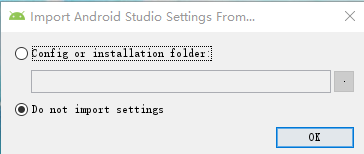
- 部分会遇到如下图数据共享界面,如遇到,点击Don’t send即可,如果没有遇到,跳过这一步;
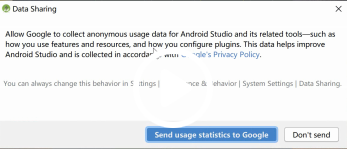
- 找不到SDK错误提示
在启动的时候会弹出错误弹框提示,点击 Cancel;
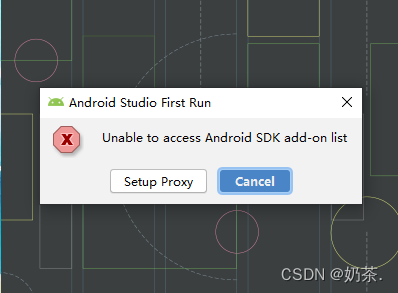
五 AS的安装向导界面
- 点击 Next 继续下一步;
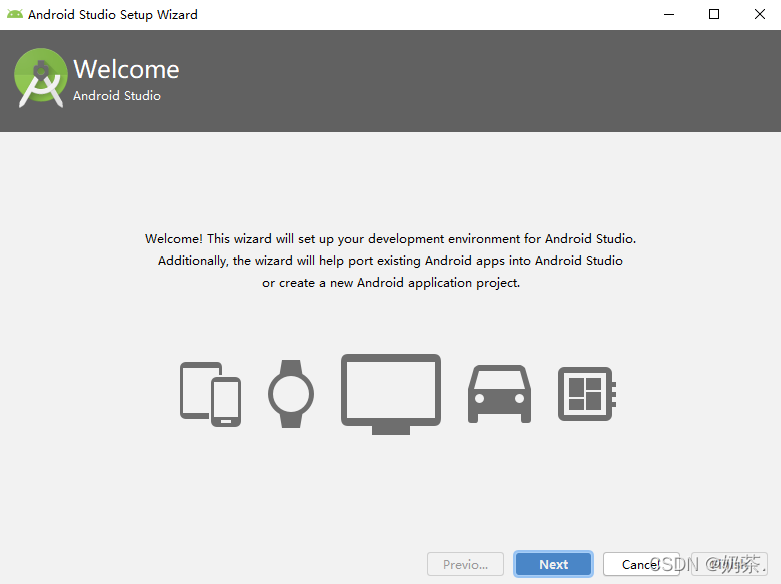
- 选择安装类型
可选择 Standard(标准) 或 Custom(自定义) 类型安装(这里选择的是Standard),点击Next;
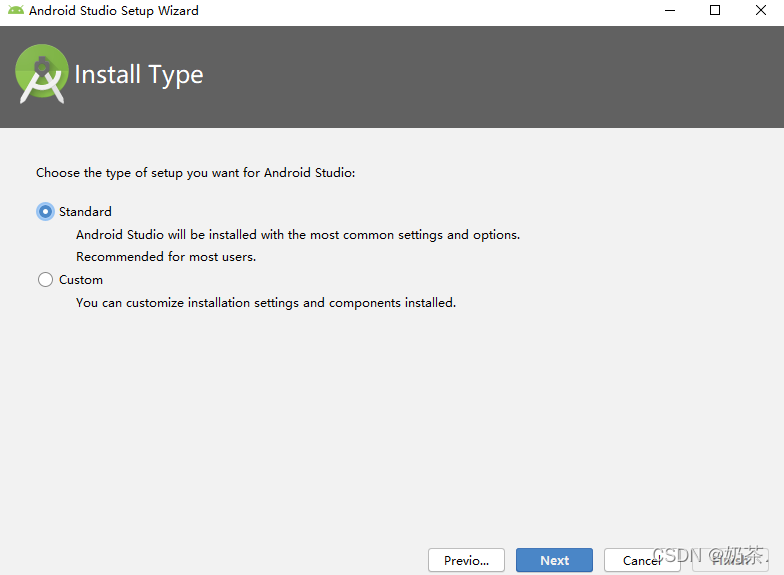
- 选择主题,有黑白两种界面,依个人喜好进行选择(默认白色),点击Next;
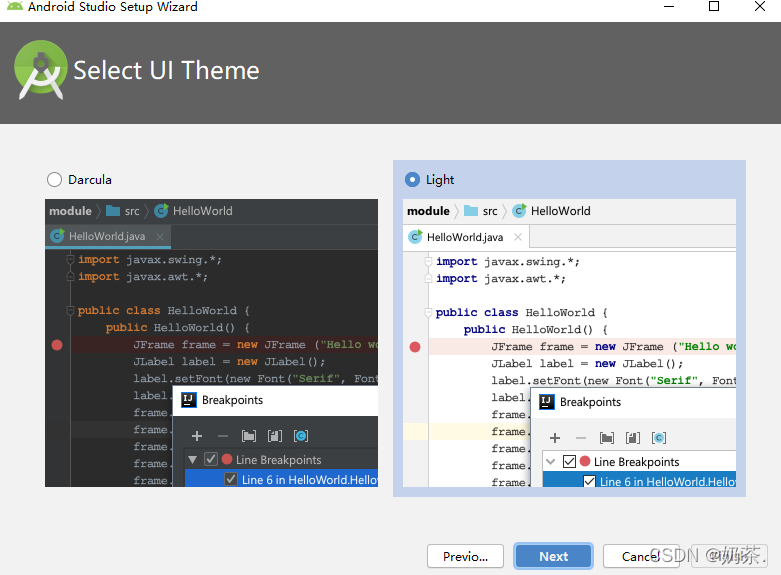
- 安装SDK,点击Finish下载安装,过程可能稍慢,请耐心等待(此步为在线安装,请保持网络通畅)
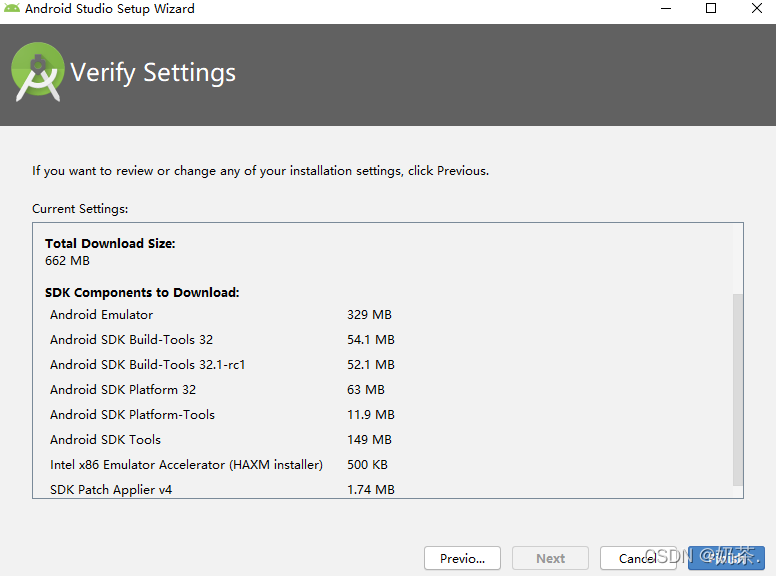
- SDK下载完成(看到有successafully),点击 Finish 完成;
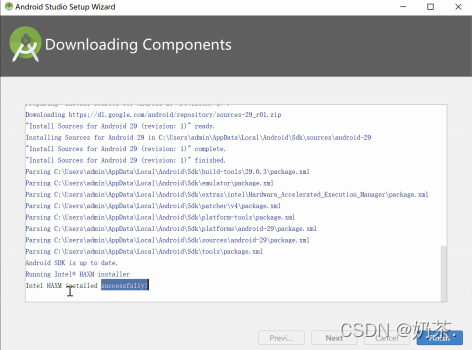
- 来到AS欢迎界面,点击第一个,开始新建一个项目;
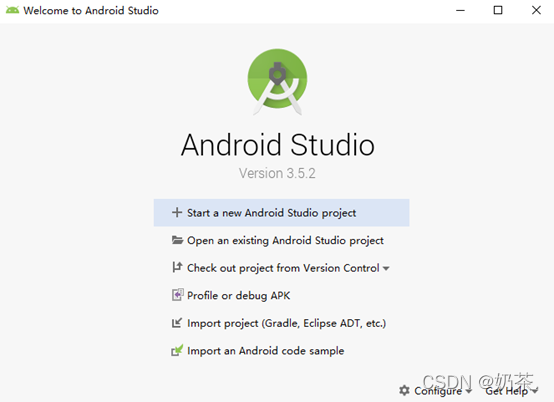
- 这里给我们提供了一些j基本的默认主题(刚开始学建议选第三个),点击Next;
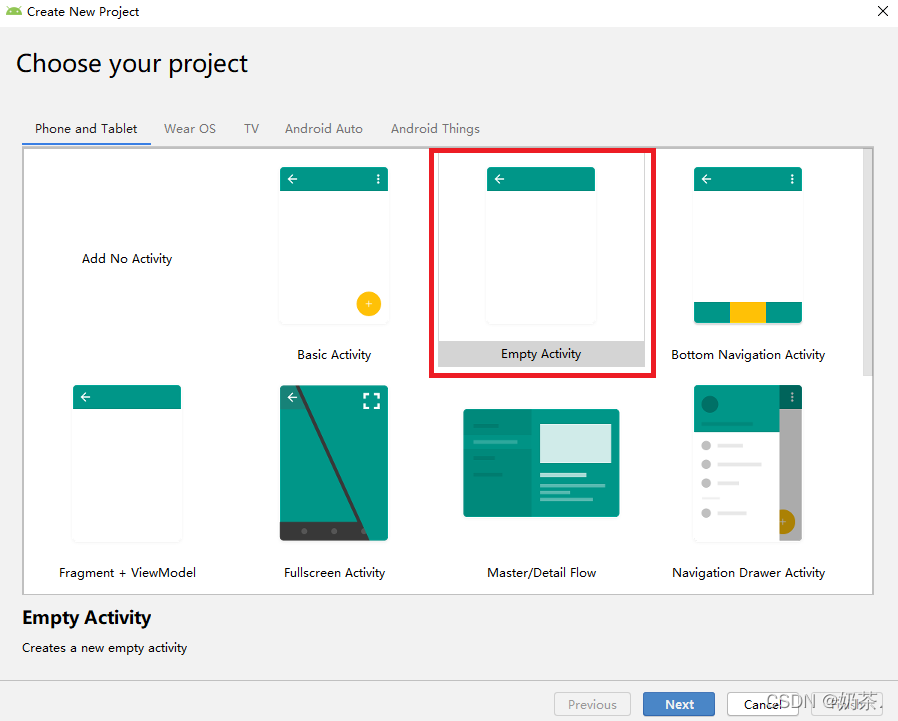
- 开发语言选择JAVA,运行平台建议选中间的版本,(这里选择Andriod6.0),然后点击Finish;
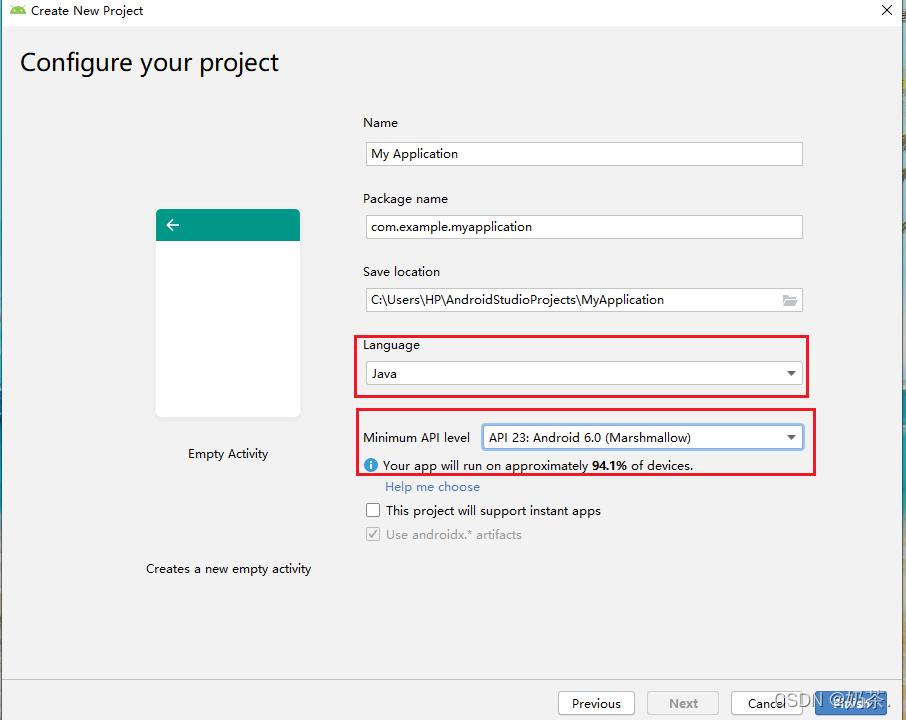
- 第一次运行需要等待配置完成(下面都打上对号就是完成了)
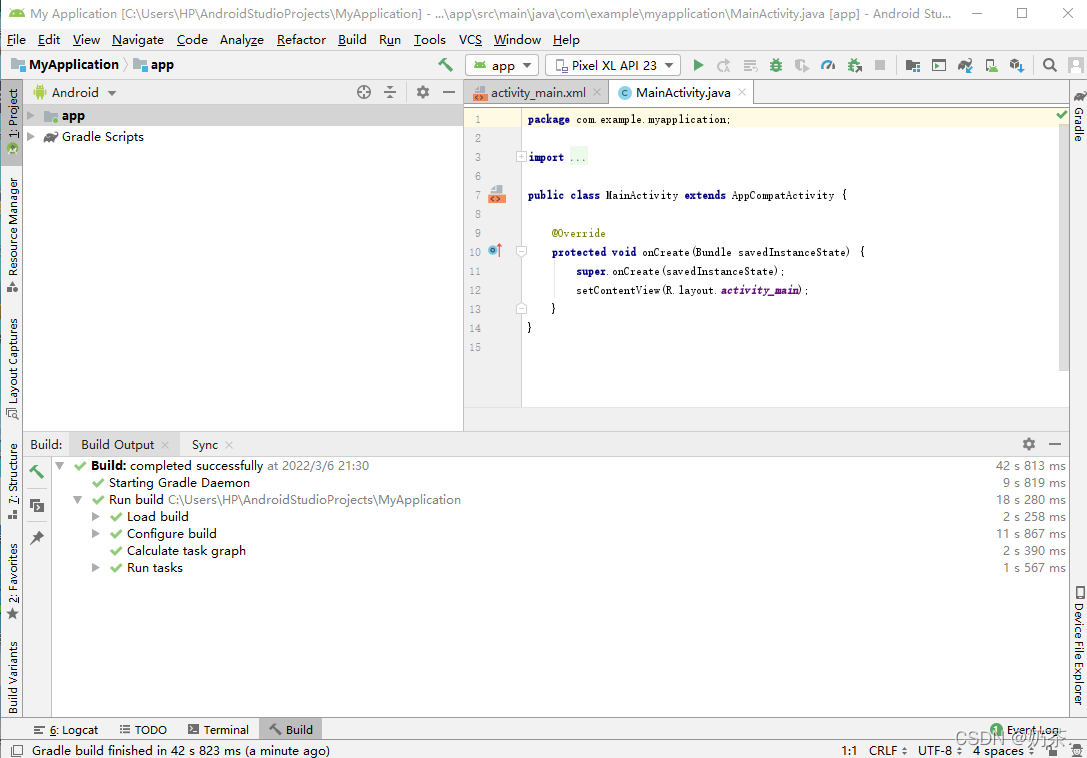
- 点击右上方手机图标选择新建
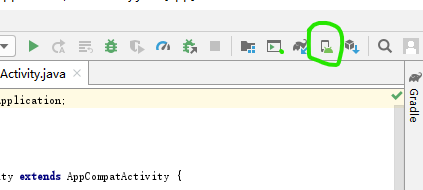
- 选择自己喜欢的样式与尺寸,然后等待下载完成
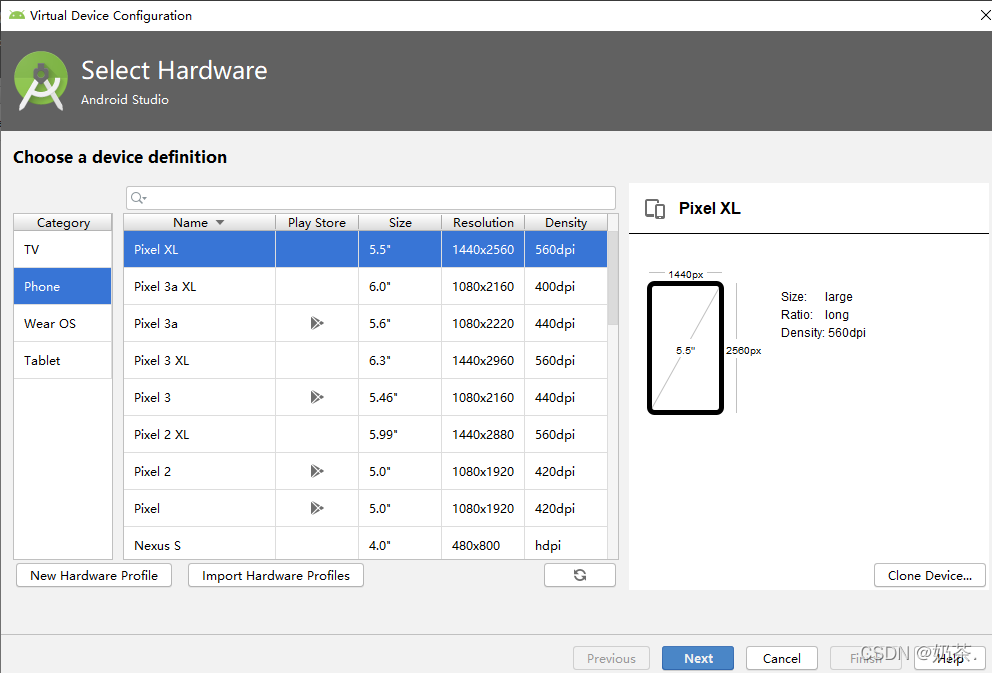
- 点击绿色三角运行
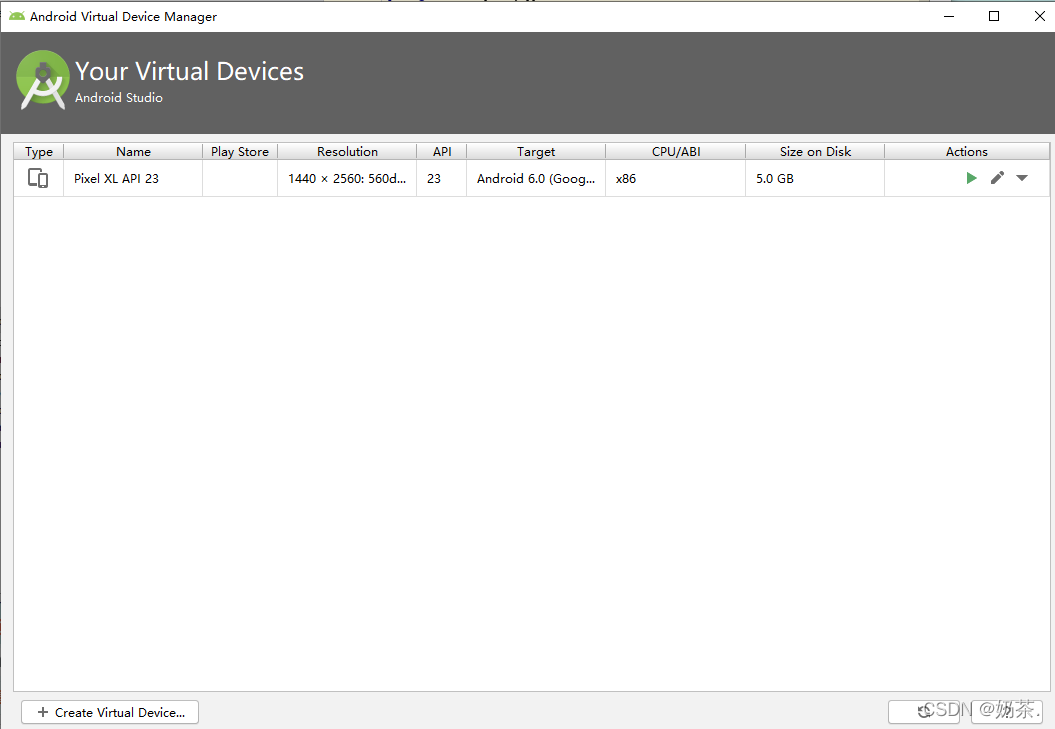
六 运行成功界面
运行成功界面如下
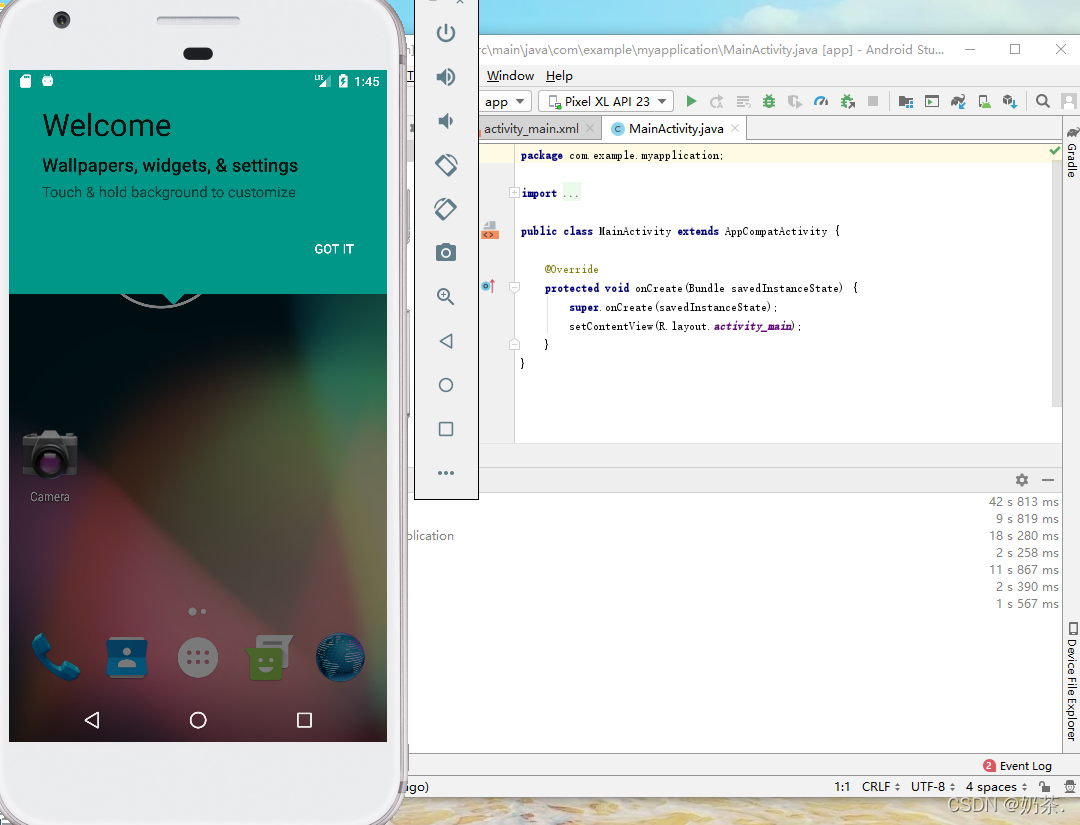
声明:本文内容由网友自发贡献,不代表【wpsshop博客】立场,版权归原作者所有,本站不承担相应法律责任。如您发现有侵权的内容,请联系我们。转载请注明出处:https://www.wpsshop.cn/w/我家自动化/article/detail/273747
推荐阅读
相关标签


